February 18
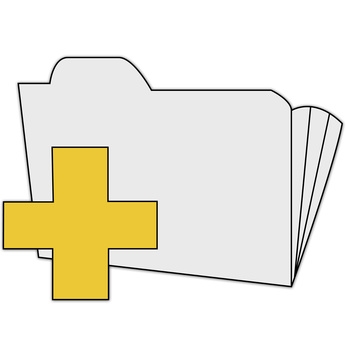
i sistemi operativi Windows utilizzano una funzione chiamata "Windows Explorer", che consente di trovare, visualizzare e gestire i file sul computer. Questa caratteristica è più riconoscibile quando l'icona "Risorse del computer" viene cliccato, l'apertura di una finestra che fornisce una panoramica dei file e risorse nel sistema. Oltre ai file che espongono, Explorer è interattivo, permettendo il movimento di file. Se viene commesso un errore nel passaggio un file, Explorer ha un comando chiamato "Annulla", che consente di spostare il file indietro nella sua posizione originale.
1 L'accesso "Windows Explorer". Se "Windows Explorer" è ancora aperto dopo che il file è stato spostato, tenerlo aperto e passare al punto 2.
Se avete chiuso "Esplora risorse", riaprirlo facendo clic sul pulsante "Start" e portando il menu "Start". In "Tutti i programmi", trovare la cartella "Accessori", e cliccare su "Esplora risorse". Un altro modo per aprire Windows Explorer è quello di destro del mouse sul pulsante "Start" e scegliere "Esplora".
Passare alla cartella originale in cui lo spostamento del file ha avuto luogo.
2 Individuare "Annulla" sulla "Barra dei comandi". Nella parte superiore del "Esplora risorse" trova il bar che esegue i comandi, che è anche il luogo dove i pulsanti "Elimina" e "Indietro" risiedono. Cercare il simbolo universale per "Undo", una freccia a forma di U che punta in senso antiorario. Fare clic sul pulsante "Annulla" e il file sarà tornare alla sua posizione originale.
Se il simbolo "Annulla" non mostra, passare alla Fase 3.
3 Individuare "Annulla" attraverso la barra "Menu". Nella parte superiore del "Esplora risorse", trovare il "Menu", che avrà opzioni comuni come "File", "Modifica" e "View". Nella barra "Menu", fai clic sul menu a discesa "Modifica". Su quel menu cliccare su "Annulla Sposta", che sarà ripristinare il file nella posizione originale.
Se il "Menu" non è presente, passare al punto 4.
4 Individuare "Annulla" nel menu "Organizza". Nella parte superiore del "Esplora risorse" trova il pulsante "Organizza" e fare clic su di esso. Nel menu a discesa trovare "Annulla" e fare clic per spostare il file indietro.
